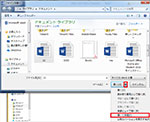Microsoft ワード (Word)の 文書を開いてみると文字だったものが何らかの原因でうまく表示されずに四角など 文字化け して表示されることがあります。 ここ、 ワード (Word) が文字化けした場合の対処方法について説明しています。
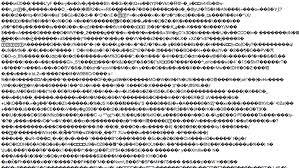
Wordの文字化け を起こす原因
なぜ文字化けのこと発生するの?その原因を見て見ましょう。
(1)Officeバージョンの違・互換性による不具合
たとえば、Word2013で作成した文書をWord2016で開こうとしたら文字化けが発生する場合があります。
(2)文字コードが違う原因で発生
「メモ帳」や「OpenOffice」などで作成した文書をワードで開くと、文字コードの違いや、文字コードの
混在等により文字化けが起こる原因です。
(3)Wordファイル自体が破損による文字化け
何らかの原因によって、Wordファイル自体が破損している場合文字化けが起こることがあります。
これらの 文字化け が発生したことを復旧方法を紹介するので参考にしてください。
Wordの文字化け の修復方法
Officeバージョンによる不具合
Officeのバージョン、他のソフトとの互換性に問題があり、 文字化け してた場合、「開いて修復」に切り替える
事で、自動復旧させる事が出来ます。
(1)ファイルをクリックします。
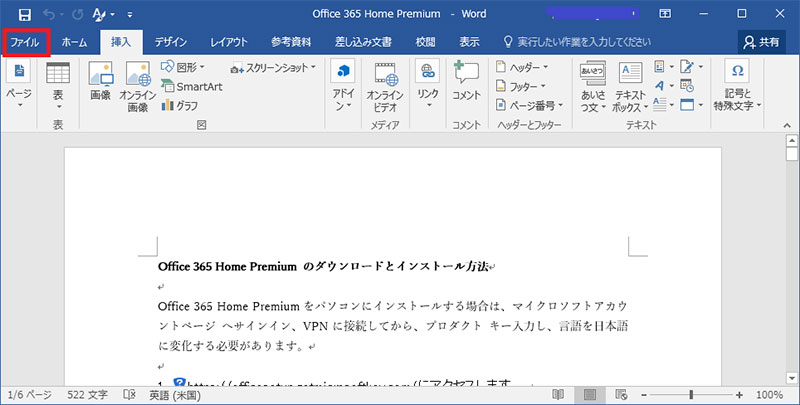
(2)「開く」から、「参照」をクリックします。
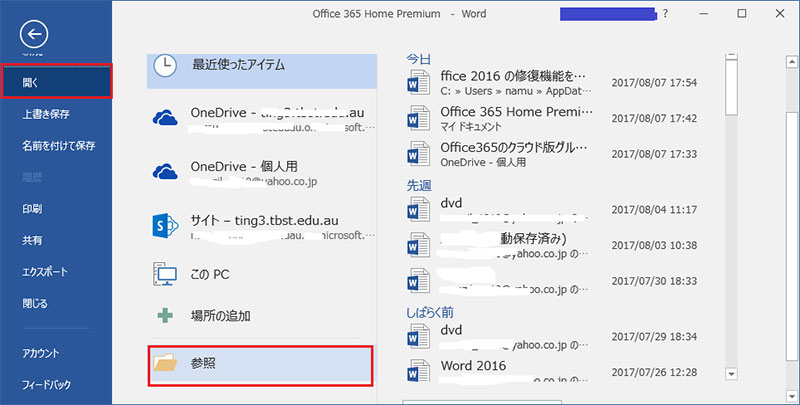
(3)ファイルを選択して、開くボタンの右側に「▼」があるので、そこをクリックすると「修復して開く」
という項目があります。それをクリックします。
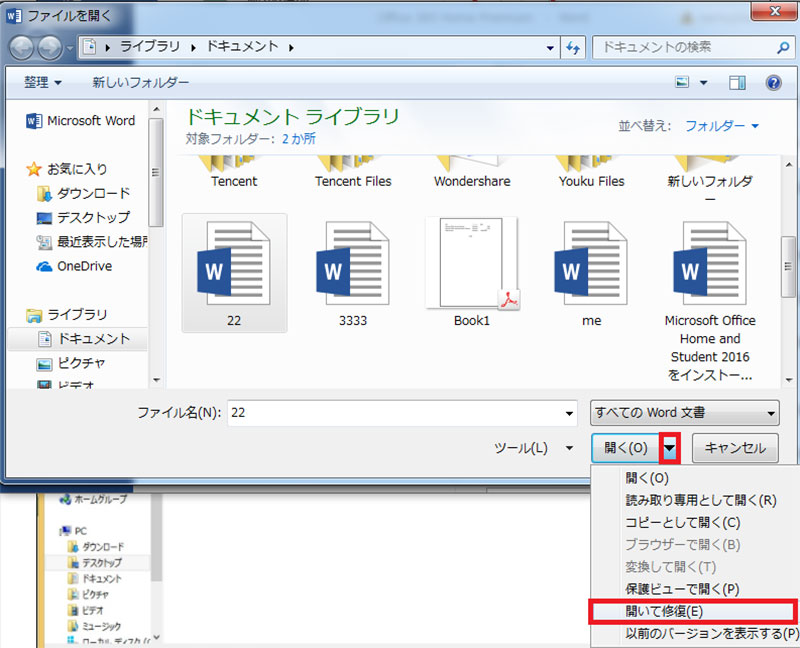
これで、ほとんどのワード (Word) 文字化け が改善されることができます。